Jak tworzyć kolejne numery zamówień WooCommerce?
Opublikowany: 2022-02-01Jeśli prowadzisz swój sklep e-commerce w WooCommerce, być może zauważyłeś, że numery zamówień WooCommerce nie zawsze są uporządkowane.
Może to być denerwujące i trudne do utrzymania, zwłaszcza gdy masz duże zamówienia w swoim sklepie. Dlaczego więc tak się dzieje i jak można to rozwiązać? Czy możesz tworzyć niestandardowe numery zamówień w swoim sklepie WooCommerce? Odpowiedzmy na te pytania w tym artykule.
Dlaczego numery zamówień WooCommerce nie są w kolejności sekwencyjnej?
Pominięta sekwencja zamówień niekoniecznie musi oznaczać brakujące zamówienia lub zamówienia, które nie zostały zarejestrowane w Twoim systemie. Dzieje się tak, ponieważ WordPress rejestruje zamówienia w bazie danych.
WordPress identyfikuje każdy element, taki jak posty, strony, atrybuty, kategorie, tagi itp. jako posty i przypisuje im identyfikator posta. Elementy związane z WooCommerce, takie jak produkty, zamówienia itp. również są uważane za typy postów i otrzymują unikalne identyfikatory postów.
W przypadku numerów zamówień identyfikator zamówienia jest taki sam jak identyfikator poczty.
WordPress przypisuje identyfikatory do tych elementów sekwencyjnie w miarę ich tworzenia. Jeśli więc utworzysz post na blogu, dodasz produkty do sklepu lub utworzysz nową stronę pomiędzy otrzymaniem dwóch zamówień, zamówienia nie będą miały kolejnych numerów.
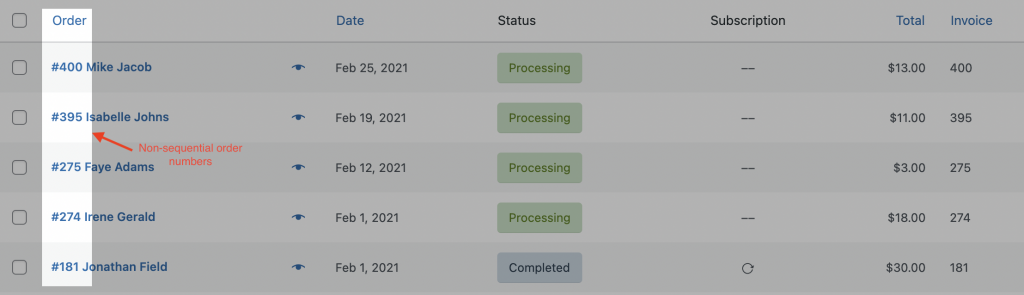
Załóżmy, że masz dwa zamówienia: Zamówienie A i Zamówienie B. Identyfikator zamówienia 1 to 1000. Po otrzymaniu zamówienia A tworzysz wpis na blogu w swojej witrynie. W takim przypadku identyfikatory postów zostaną przypisane najpierw do Zamówienie A, następnie do postu na blogu, a następnie do Zakonu B. Tak więc zamówienie A będzie miało identyfikator posta 1000, blog będzie miał identyfikator posta 1002, a zamówienie B będzie miało identyfikator posta. post ID 1003. W ten sposób łamiąc kolejność numerów porządkowych.
To jest powód, dla którego istnieje duża szansa, że nie wszystkie Twoje zamówienia mają sekwencyjne zamówienia w WooCommerce. Stwarza to problem, zwłaszcza jeśli chodzi o księgowość i zarządzanie zapasami, zwłaszcza jeśli masz dużą liczbę zamówień.
Jak składać zamówienia WooCommerce w kolejności?
Kolejne numery zamówień są ważne dla sklepu z wielu powodów. Są ważne dla zarządzania zapasami, ważne dla zarządzania fakturami, a także dają spokój, że żadne zamówienie nie zaginęło
Więc jakie jest rozwiązanie? Nie da się uniknąć publikowania artykułów lub dodawania nowej strony do serwisu. Rozwiązaniem byłoby więc przypisanie innej niestandardowej sekwencji do numerów zamówień i umożliwienie jej podążania za tą sekwencją. Aby to zrobić, potrzebujesz pomocy wtyczki.
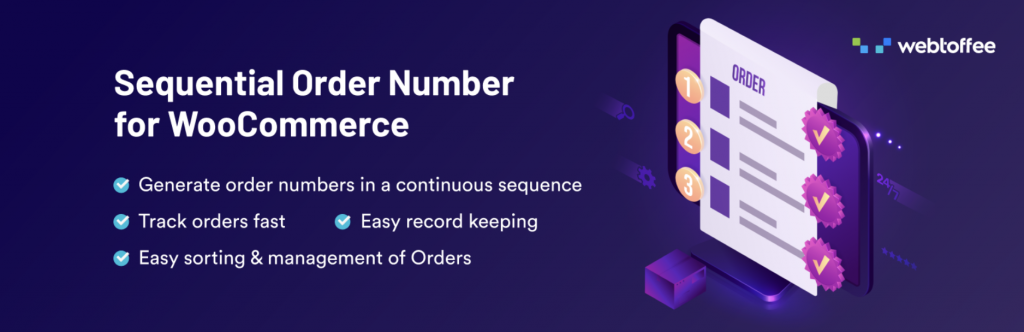
Zamówienia sekwencyjne dla WooCommerce to darmowa wtyczka, która pomoże Ci tworzyć zamówienia WooCommerce w powtarzającej się sekwencji. Istnieją 3 proste kroki, które musisz wykonać, aby utworzyć kolejne numery zamówień dla swojego sklepu WooCommerce.
Krok 1: Zainstaluj i aktywuj kolejne numery zamówień dla WooCommerce
Z pulpitu WordPress przejdź do instalatora wtyczek i wyszukaj „Sekwencyjne numery zamówień dla WooCommerce”. Kliknij Zainstaluj, a następnie aktywuj wtyczkę. Przeczytaj bardziej szczegółowo, jak zainstalować i aktywować bezpłatną wtyczkę.
Krok 2: Skonfiguruj wtyczkę
Po zainstalowaniu wtyczki przejdź do strony Ustawienia wtyczki z WooCommerce > Ustawienia > Kolejność sekwencyjna . Domyślnie początkowy numer porządkowy jest ustawiony na 1.
Ustawmy numer początkowy dla zamówienia na 2000. Każde nowe zamówienie po dodaniu wtyczki będzie miało numer zamówienia zaczynający się od 2000, rosnący w kolejności sekwencyjnej dla kolejnych zamówień.
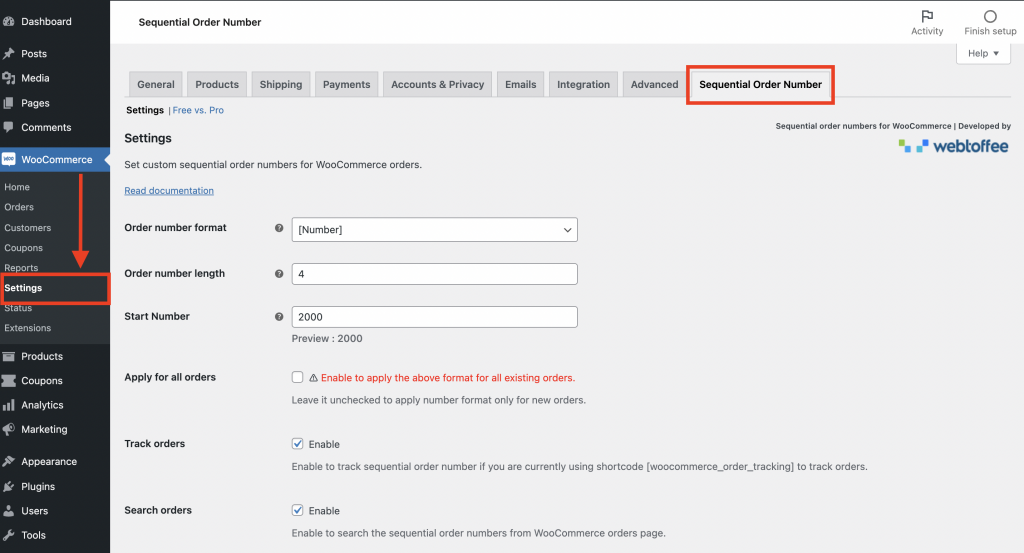
Jeśli te ustawienia są dla Ciebie wystarczające, zapisz zmiany i nie musisz dokonywać żadnych dalszych zmian. A potem będziesz mieć posortowane numery zamówień w tej kolejności.
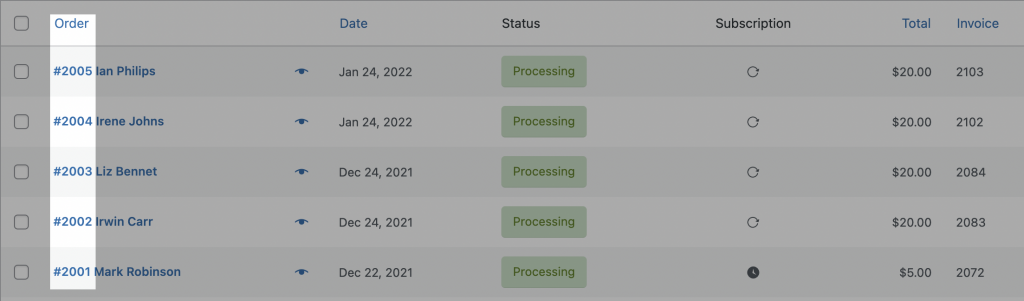
Krok 3: Skonfiguruj, aby utworzyć niestandardowe numery zamówień
Istnieją cztery różne formaty, w których można tworzyć niestandardowe numery zamówień. Poniżej znajdują się dostępne opcje darmowej wtyczki.
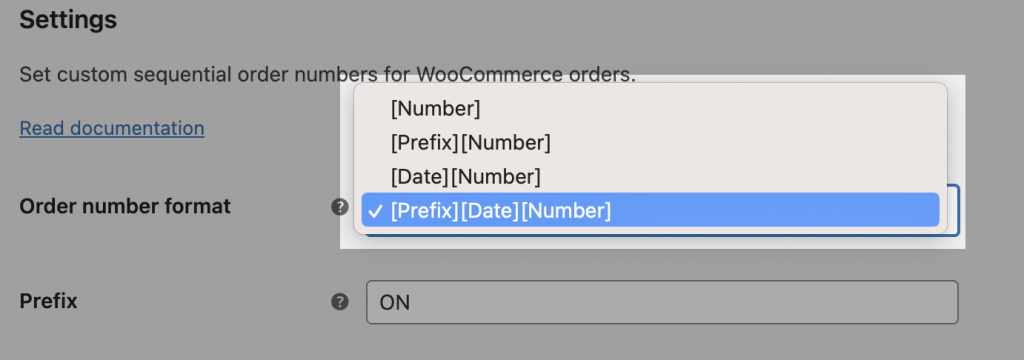
- [Numer] – Na przykład przy numerze początkowym 1000 otrzymujesz numery zamówień takie jak – 1000, 1001, 1002,…
- [Prefiks][Numer] – Na przykład dla numeru początkowego 1000 i prefiksu ON, otrzymasz serię zleceń jako – ON1000, ON1001, ON1002,…
- [Data][Numer] - Na przykład dla formatu daty z bieżącym miesiącem kolejność zamówienia będzie miała postać styczeń1000, styczeń1001, styczeń1002,...
- [Prefiks][Data][Numer] – Na przykład z prefiksem jako ON, formatem daty jako bieżącym miesiącem i numerem początkowym 1000, otrzymasz kolejność zamówienia jako ONStyczeń1000, ONStyczeń1001, ONStyczeń1002…
Istnieje 10 predefiniowanych formatów dat, które wtyczka udostępnia do użycia w sekwencji numerów zamówień.

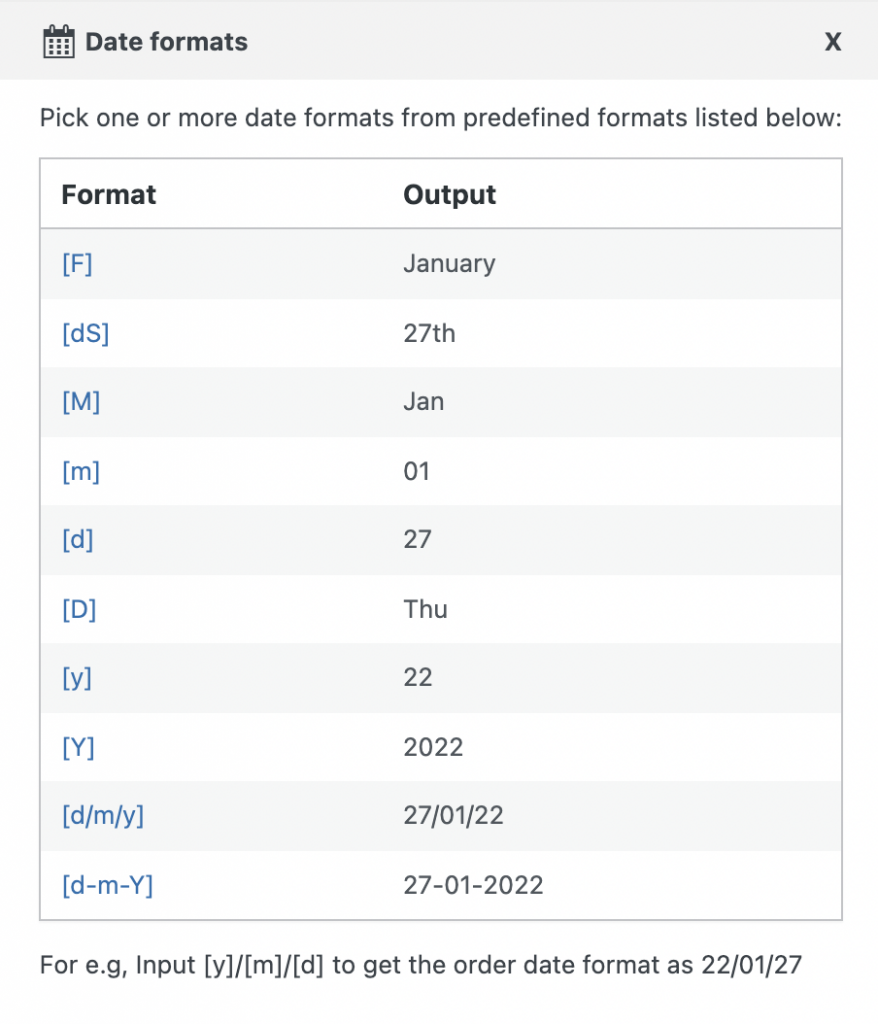
Następnie masz możliwość ustawienia długości numeru zamówienia . Ta opcja pozwala zachować stałą długość sekwencji numerów zamówień.
Z pola Numer początkowy możesz rozpocząć sekwencję zamówienia od dowolnego numeru.
Jeśli chcesz, możesz zmienić wszystkie istniejące numery zamówień, aby były zgodne z sekwencją, lub możesz uzyskać następne zamówienie, aby zaczynało się od nowej sekwencji numerów.
Oto dodatkowe funkcje, które możesz osiągnąć za pomocą tej wtyczki:
- Wyświetl podgląd niestandardowej sekwencji numerów zamówień
- Włącz wyszukiwanie zamówień administratora dla zamówień niestandardowych
- Włącz śledzenie zamówień dla klientów, aby łatwo znaleźć szczegóły zamówienia
- Obsługuje numery zamówień subskrypcji
Jak tworzyć niestandardowe numery zamówień dla bezpłatnych numerów zamówień WooCommerce?
Jeśli masz bezpłatne zamówienia w swojej witrynie, możesz oddzielić je od zamówień płatnych. Darmowe zamówienia to zamówienia, które mają zerową sumę częściową. Dzięki temu możesz śledzić swoje przychody ze sprzedaży niezależnie od liczby zamówień.
Darmowa wersja wtyczki Sequential Order for WooCommerce nie daje możliwości tworzenia osobnej sekwencji dla bezpłatnych zamówień. Ta opcja jest dostępna w wersji premium wtyczki Sequential Orders for WooCommerce.
Po zakupie i zainstalowaniu wtyczki poniżej znajdują się kroki, aby utworzyć osobną sekwencję bezpłatnych zamówień w swoim sklepie WooCommerce.
Krok 1: Ustaw niestandardowy numer zamówienia dla płatnych zamówień
Przejdź do WooCommerce > Ustawienia > Zamówienia sekwencyjne . Aktywuj licencję na wtyczkę, aby otrzymywać powiadomienia o wszystkich aktualizacjach. Skonfiguruj wtyczkę tak, aby miała niestandardowy numer zamówienia dla płatnych zamówień. Ustaw żądany format dla płatnych zamówień.
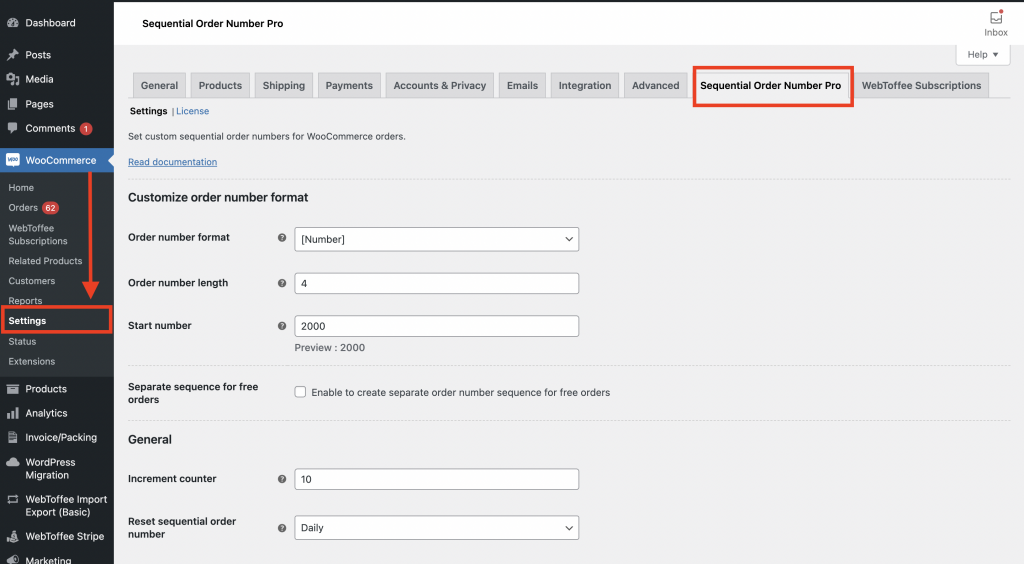
Krok 2: Skonfiguruj ustawienia dla bezpłatnych zamówień
Włącz opcję Oddzielna sekwencja dla bezpłatnych zamówień . Po włączeniu tej opcji dostępne będą dwa dodatkowe pola.
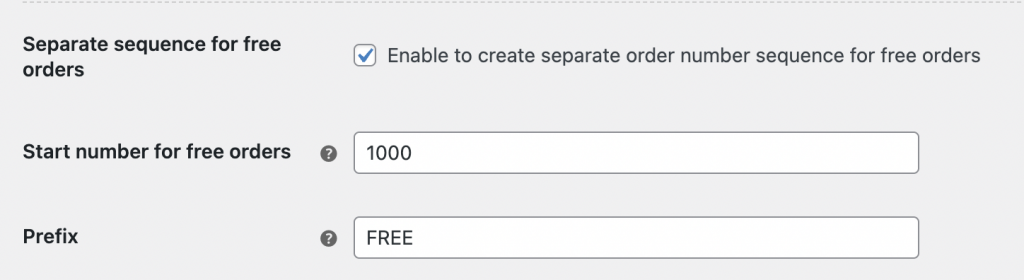
1 – Numer startowy dla darmowych zleceń – Możesz wybrać numer, od którego rozpocznie się sekwencja dla darmowych zleceń.
2 – Prefiks – Ta opcja umożliwia utworzenie osobnego prefiksu dla bezpłatnych zamówień, dzięki czemu można oddzielnie rozróżnić między bezpłatnymi i płatnymi zamówieniami.
Na przykład możesz ustawić numer zamówienia, aby zaczynał się od 1000 i miał prefiks „BEZPŁATNY”, aby numery zamówień miały postać FREE1000, FREE1001,… itd.
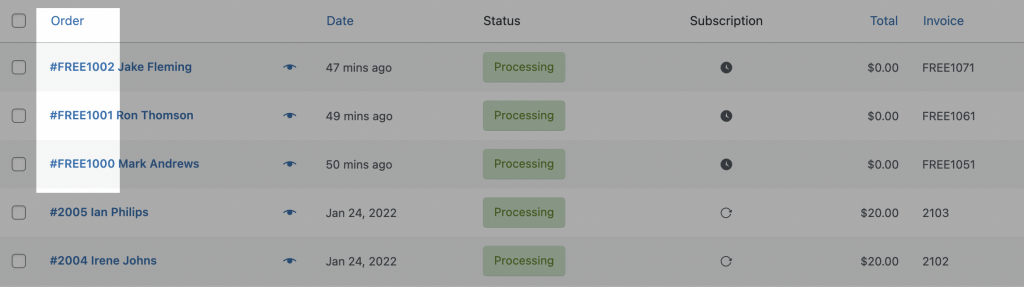
Poza ustawieniem oddzielnej sekwencji dla bezpłatnych zamówień, premia wtyczki Sequential Orders for WooCommerce ma następujące funkcje, które pomogą Ci lepiej zarządzać zamówieniami.
- Różne formaty numerów zamówień do tworzenia niestandardowej sekwencji numerów zamówień
- Automatyczne resetowanie niestandardowych numerów zamówień w ustalonych odstępach czasu
- Niestandardowy przyrost dla niestandardowych numerów zamówień
- Dynamiczny podgląd niestandardowych numerów zamówień
- Zachowaj istniejące numery zamówień w stanie nienaruszonym
- Łatwe śledzenie zamówień zarówno dla właścicieli sklepów, jak i klientów
WooCommerce nie zapewnia jeszcze wbudowanej opcji tworzenia niestandardowych i sekwencyjnych numerów zamówień. Sekwencyjny numer zamówienia dla wtyczki WooCommerce to świetna opcja na przezwyciężenie tego. Czy uważasz, że sekwencyjne numery zamówień zmieniają grę w zarządzaniu zamówieniami w Twoim sklepie WooCommerce? Daj nam znać w komentarzach poniżej.
